애플 제품을 사용하다 보면 기능상 궁금한 점이나 원인을 알 수 없는 문제가 생기곤 합니다.
애플 고객센터 대기를 기다리지 않는 간단한 해결 방법을 알려드리겠습니다. 애플 아이패드 화면 회전하기, 시작합니다.

아이패드의 화면 회전하기
Safari, 메시지 등의 앱을 세로 또는 가로 모드에서 볼 수 있도록 아이패드의 화면을 회전할 수 있습니다. 아이패드의 화면을 회전하는 방법에 대해 알아보고 회전 기능이 작동하지 않는 경우 도움말을 확인합니다.
일부 앱은 회전 기능을 지원하지 않으므로 회전 기능이 활성화되어 있어도 해당 앱을 사용하는 동안 화면이 회전하지 않을 수 있습니다.
아이패드의 화면을 회전하는 방법
-
회전 잠금이 꺼져 있는지 다음과 같이 확인합니다. 화면의 오른쪽 상단 모서리에서 쓸어내려open Control Center. Then tap the to make sure it’s off.

-
아이패드를 가로 방향으로 돌립니다.
화면이 여전히 회전하지 않는 경우 Safari 또는 메시지 앱과 같이 가로 모드에서 작동하는 다른 앱을 사용해 보고 아이패드에 측면 스위치가 있는지 확인합니다.
구형 아이패드를 사용하는 경우 측면 스위치가 있는지 확인하기
버튼이 표시되지 않으면 아이패드에 측면 스위치가 있는지 확인합니다. 측면 스위치가 있는 구형 아이패드의 경우 측면 스위치를 회전 잠금 또는 소리 끔 스위치로 설정할 수 있습니다.
설정 > 일반으로 이동합니다. 측면 스위치 기능 설정 아래에서 원하는 옵션을 선택합니다.
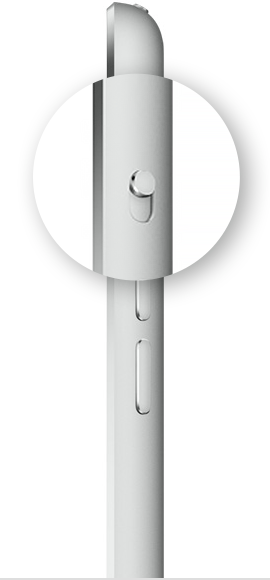
사용 중인 앱 확인하기
모든 앱이 회전 기능을 지원하는 것은 아닙니다. 아이패드의 일부 앱에서만 화면이 예상대로 회전하는 경우, 화면이 회전하지 않는 앱은 개발자가 회전 기능을 지원하지 않도록 제작한 것입니다.
여전히 도움이 필요한 경우
여전히 아이패드의 화면이 회전하지 않는 경우 애플 지원에 문의하십시오.

